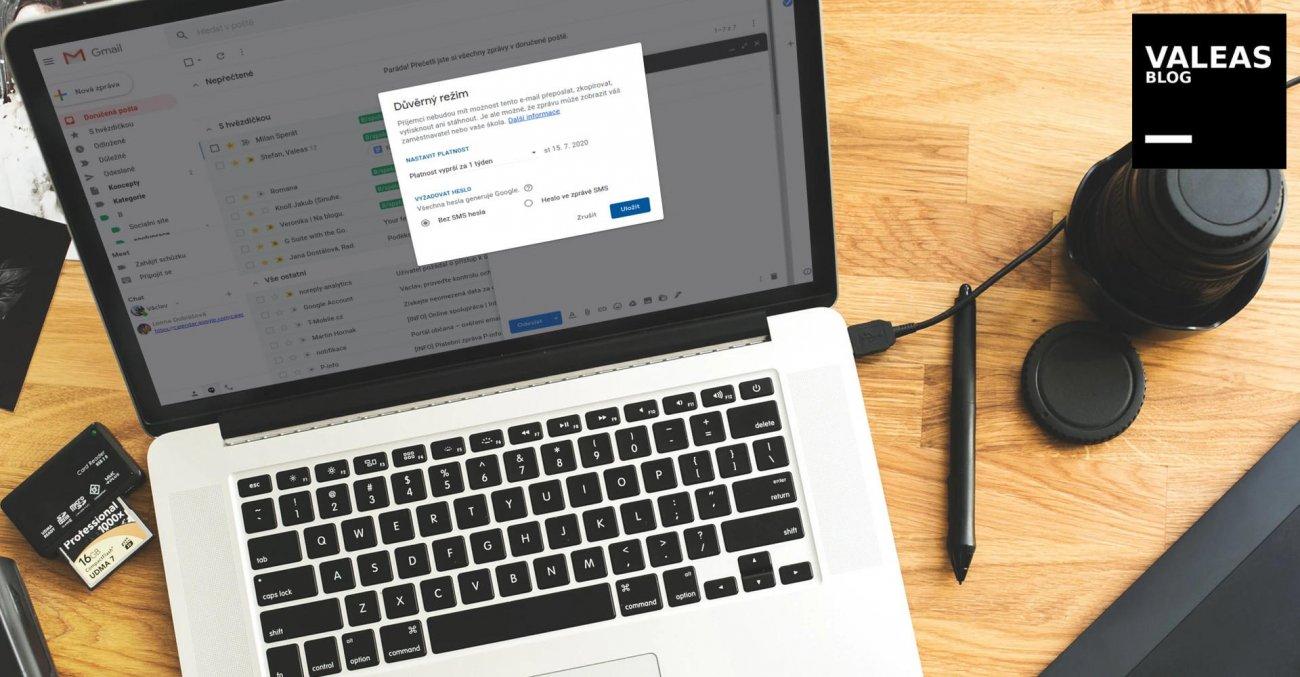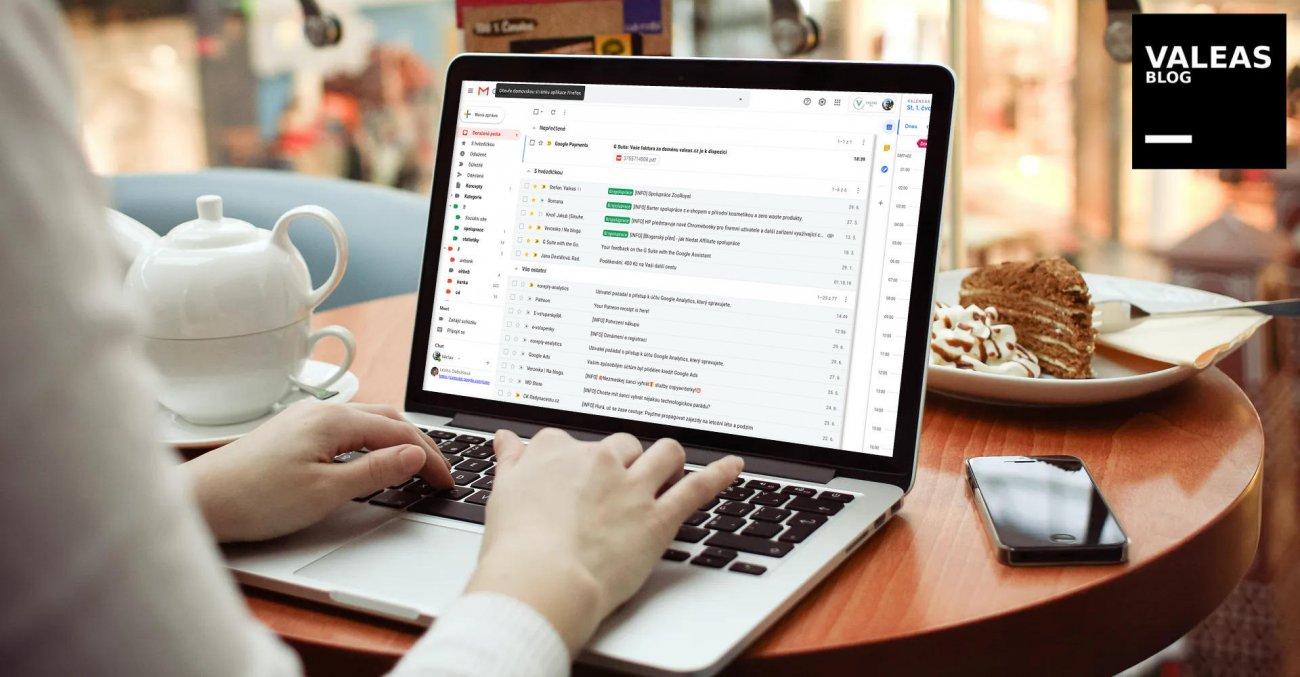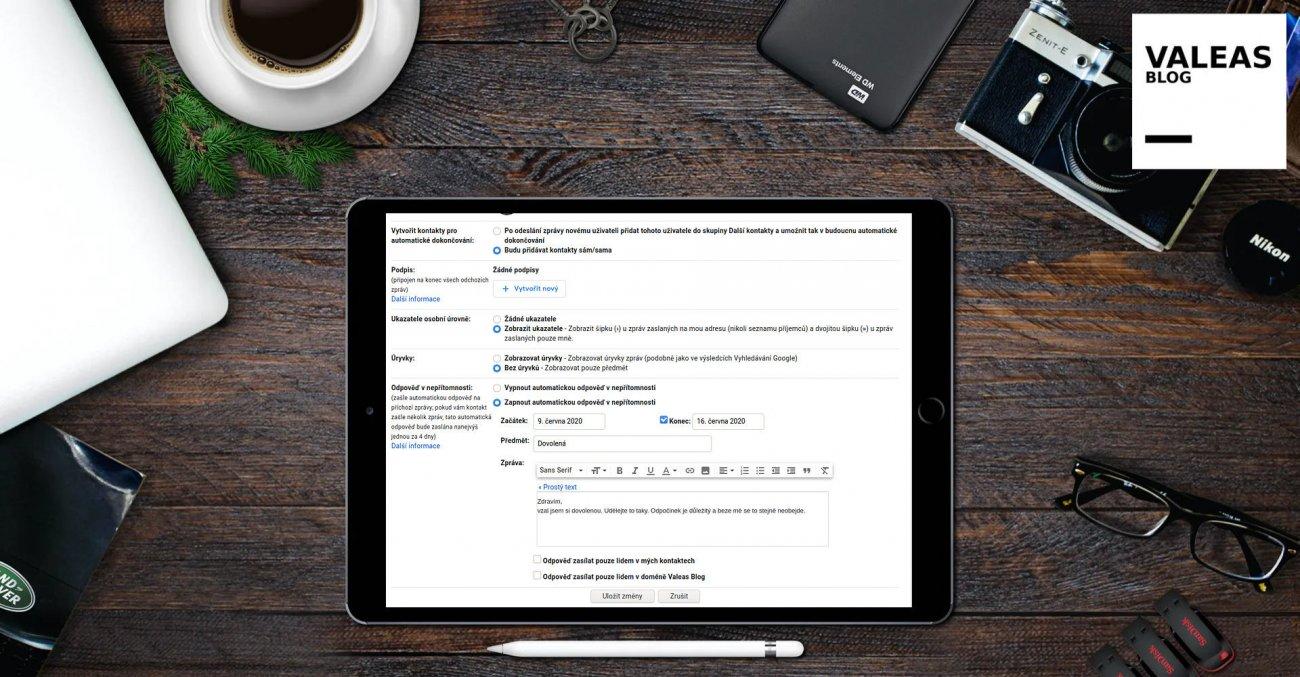- Zveřejněno v Tips & tricks
- Napsal(a) Václav
- Buďte první, kdo napíše komentář!
Tipy pro Linux: Zjištění veřejné IP adresy
V dnešním linuxovém tipu se podíváme na to, jak bleskově zjistit svou veřejnou IP adresu přímo z příkazové řádky. Bez otevírání prohlížeče, bez klikání, jen čistá síla terminálu.

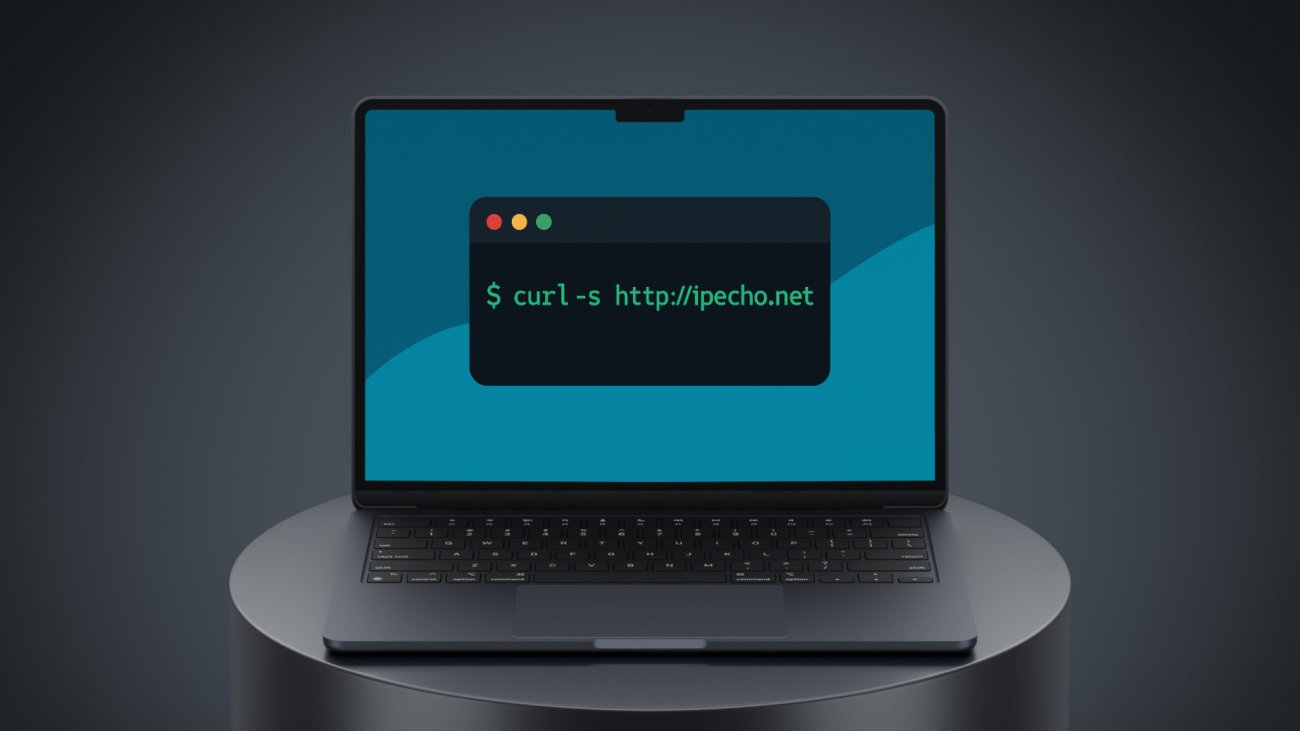
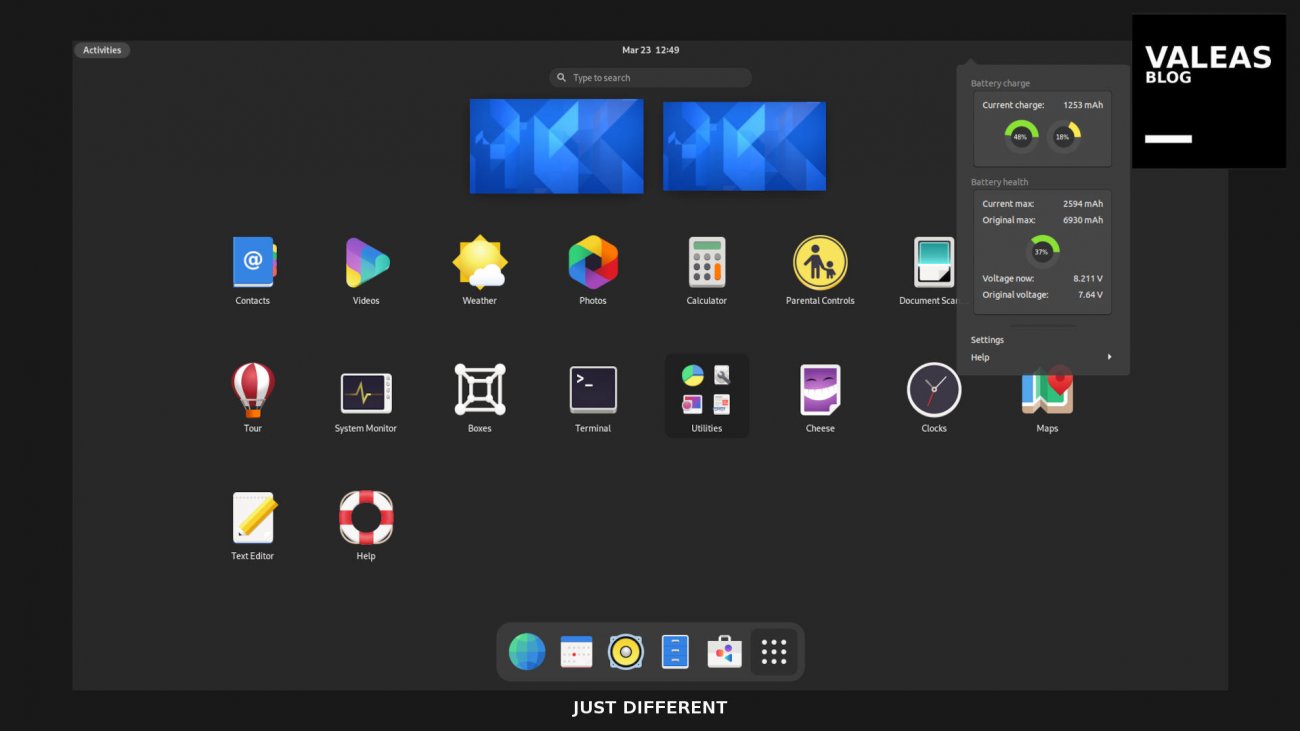
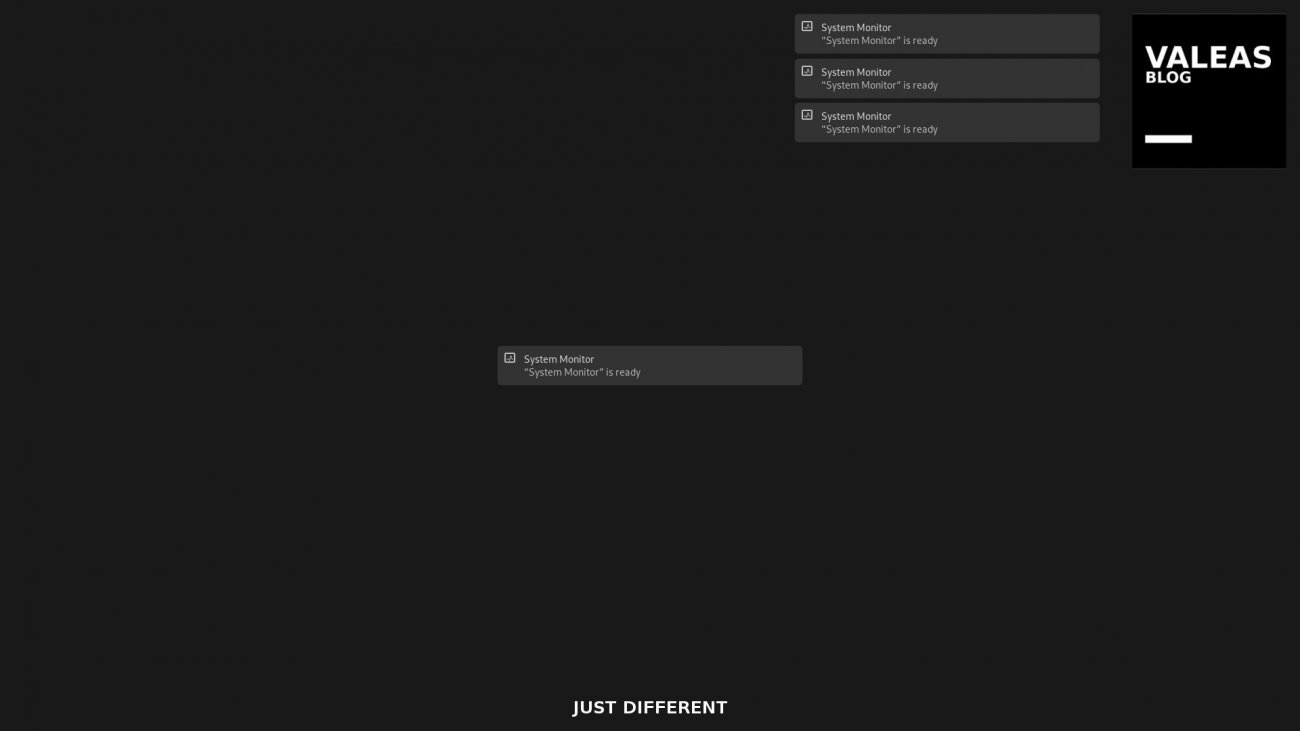
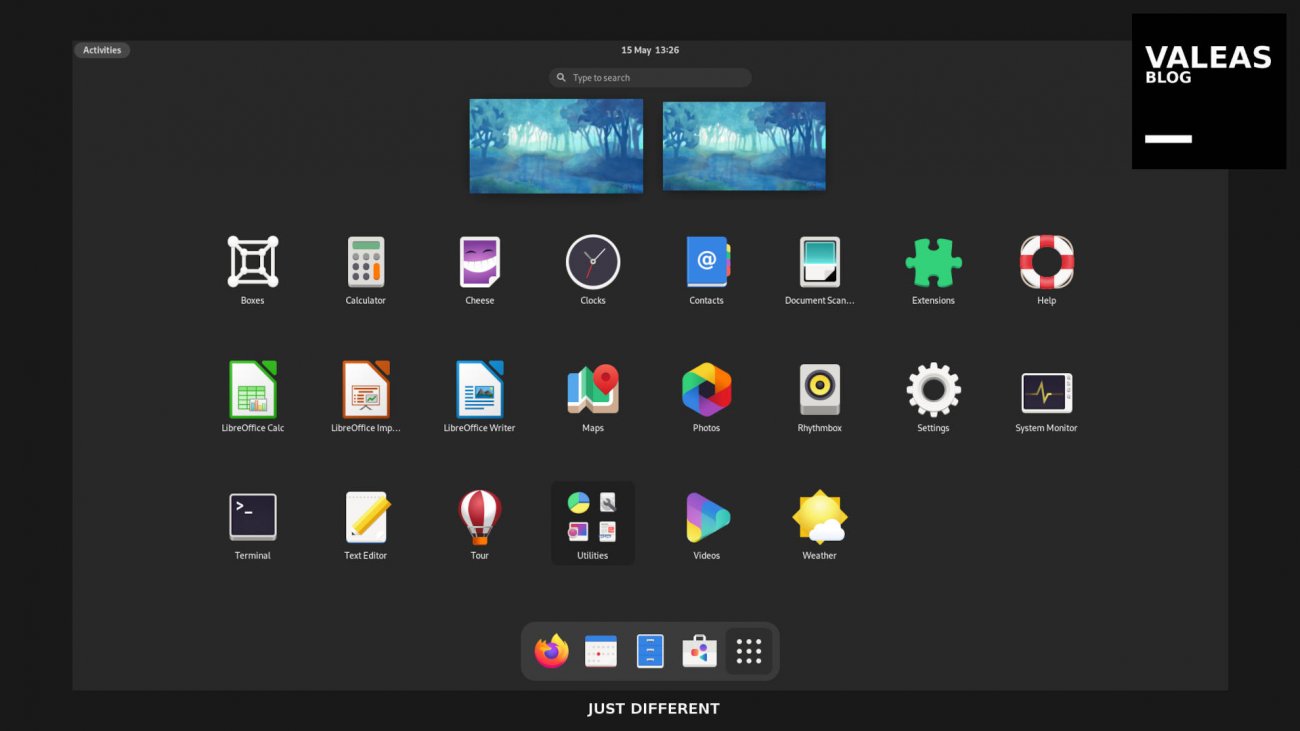
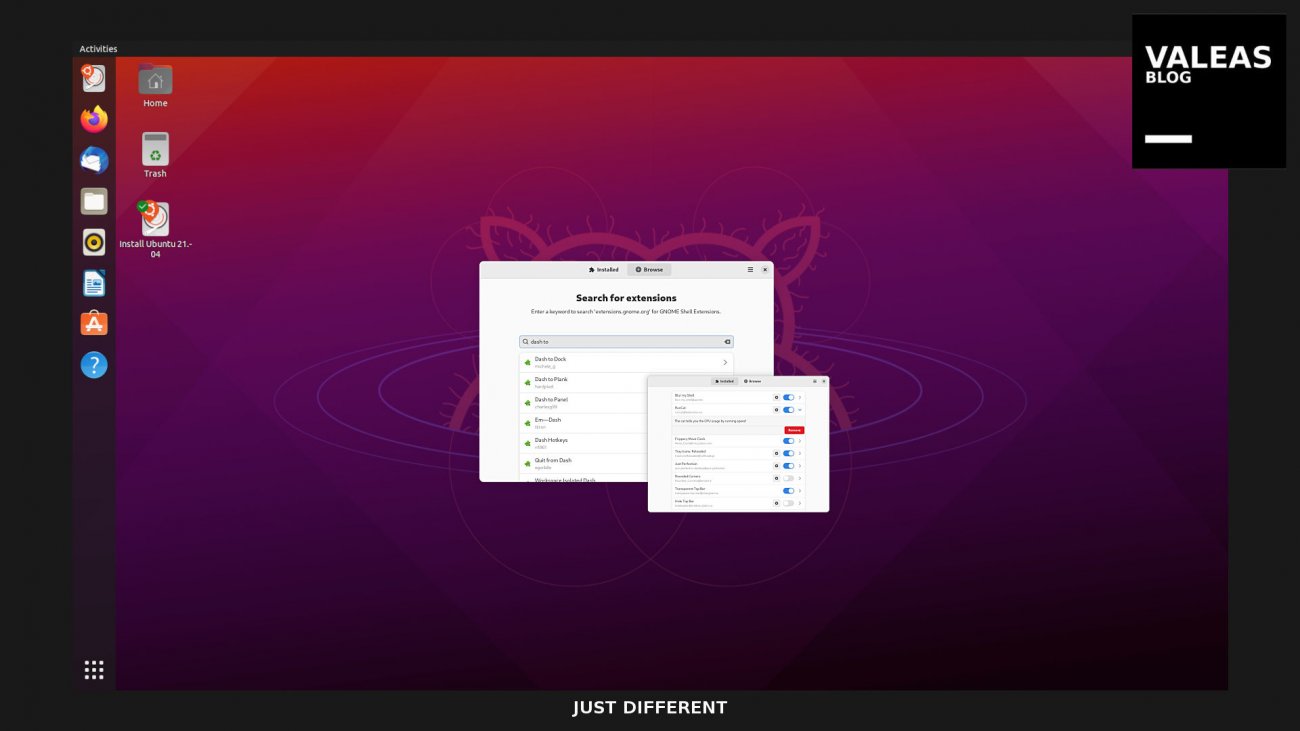
![Jak přidat funkci „Shake to find“ [Ubuntu]](/media/k2/items/cache/7dff099a65b026895942a872c251a542_L.jpg)